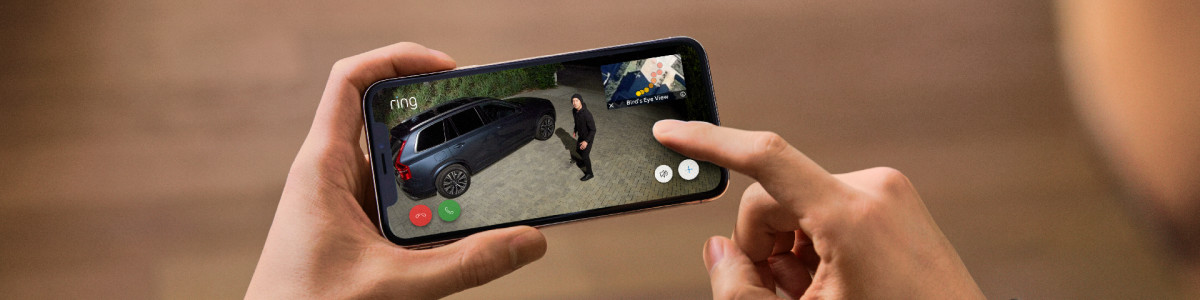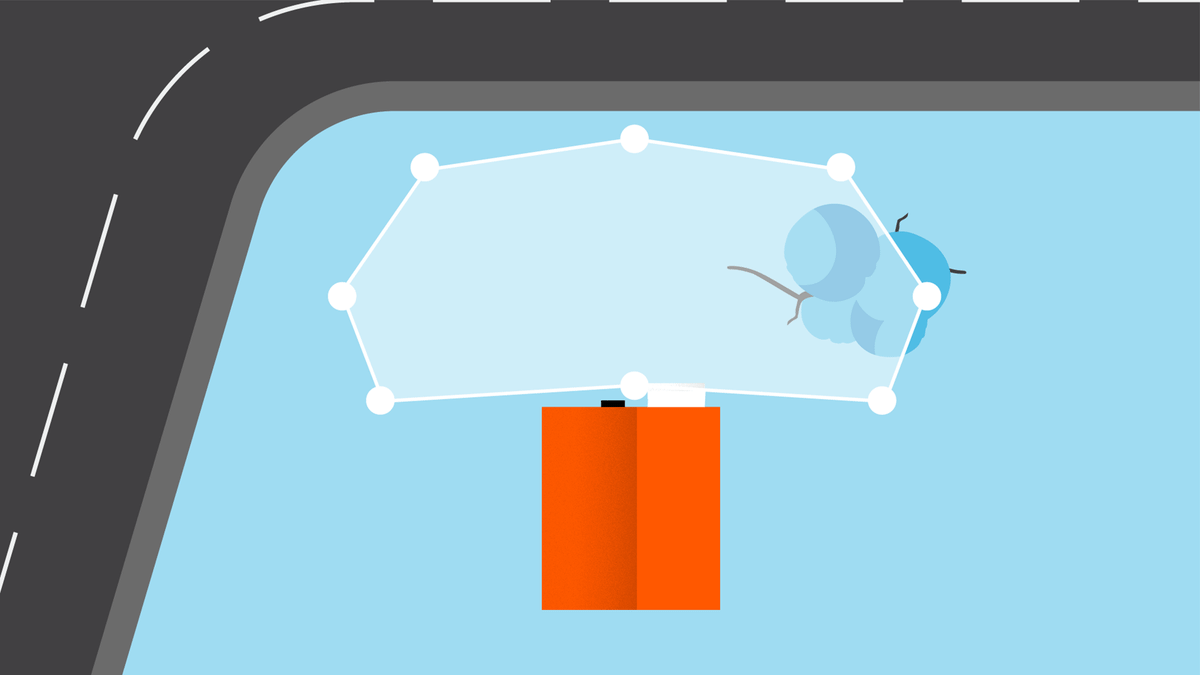Mit der Vogelperspektive sehen, welchen Weg Besucher zurücklegen
Wenn deine Kamera eine Person erfasst, kannst du mit der Vogelperspektive auf einer Kartenansicht deines Grundstücks farbcodierte Bewegungspunkte sehen, die den Weg anzeigen, den die Person genommen hat.
Du kannst beispielsweise den aktuellen Standort eines Zustellers sehen, der ein Paket liefert, sowie die Route, die er zurückgelegt hat, selbst wenn er das Sichtfeld der Kamera verlässt, bevor du mit einem Livestream beginnst.
Die Vogelperspektive ist verfügbar auf diesen Geräten:
- Battery Video Doorbell Pro
- Wired Video Doorbell Pro (Video Doorbell Pro 2)
- Floodlight Cam Wired Pro
- Spotlight Cam Pro
- Stick Up Cam Pro
Möglicherweise musst du die neueste Version der Ring-App herunterladen und das Betriebssystem deines Mobilgeräts aktualisieren, um diese Funktion nutzen zu können.
So aktivierst du die Vogelperspektive
Beim Einrichten der Vogelperspektivenbereiche für ein kompatibles Ring-Gerät wird die Vogelperspektive automatisch für das Gerät in deinem Konto und für die Konten aller gemeinsamen Nutzer mit Zugriff auf das Gerät aktiviert.
So aktivierst du die Vogelperspektive manuell in der Ring-App:
Für Wired Video Doorbell Pro (früher Video Doorbell Pro 2) und Floodlight Cam Wired Pro
- Tippe auf das Menü (☰).
- Tippe auf „Geräte“.
- Tippe auf das entsprechende Gerät.
- Tippe auf „Geräteeinstellungen“.
- Tippe auf „Videoeinstellungen“.
- Tippe auf „Vogelperspektive“.
- Schalte die Option „Im Ereignisverlauf anzeigen“ an.
- Tippe auf „Speichern“.
Für Spotlight Cam Pro, Stick Up Cam Pro und Battery Video Doorbell Pro
- Tippe auf das Menü (☰).
- Tippe auf „Geräte“.
- Tippe auf das entsprechende Gerät.
- Tippe auf „Geräteeinstellungen“.
- Tippe auf „Videoeinstellungen“.
- Tippe auf „Bild im Bild“.
- Schalte „Bild im Bild“ an.
- Wähle „Vogelperspektive“ aus.
- Tippe auf „Speichern“.
So nutzt du die Vogelperspektive
Die Vogelperspektive wird als Bild im Bild angezeigt, wenn du:
- ein Live-Video startest, wenn ein Besucher da ist, oder
- eine Bewegungsaufzeichnung im Ereignisverlauf anschaust, auf die du zugreifen kannst, indem du auf eine Kameravorschau im Dashboard der Ring-App tippst, aber nicht im
Gelbe Punkte markieren den aktuellen Weg, den der Besucher zurücklegt. Mit der Zeit verblassen die einzelnen Punkte, bevor sie nach ein paar Sekunden vollständig verschwinden. Diese Punkte erscheinen sowohl in Live-Streams als auch in Bewegungsaufzeichnungen1 auf dem Ereignisverlauf.
Graue Punkte werden nur in Live-Streams angezeigt. Sie zeigen an, wo eine Bewegung erfasst wurde, bevor du auf die Benachrichtigung reagiert hast. Der zuletzt hinzugefügte Punkt ist weiß, wobei der gesamte Weg schnell verblasst, sobald du den Live-Stream startest.
Um die Vogelperspektive als Hauptvideo und die Kameraansicht als Bild im Bild anzuzeigen, tippe auf das Bild-im-Bild-Fenster.
Um die Vogelperspektive auszublenden, während du einen Live-Stream oder eine Aufzeichnung anschaust, tippe auf das „X“ in der linken unteren Ecke des Bild-im-Bild-Fensters der Vogelperspektive.
Hinweis: Es ist nicht möglich, Vogelperspektive-Videos zu teilen.
So deaktivierst du die Vogelperspektive
In der Ring-App: Für Wired Video Doorbell Pro (ehemals Video Doorbell Pro 2) und Floodlight Cam Wired Pro
- Tippe auf das Menü (☰).
- Tippe auf „Geräte“.
- Tippe auf das entsprechende Gerät.
- Tippe auf „Geräteeinstellungen“.
- Tippe auf „Videoeinstellungen“.
- Tippe auf „Vogelperspektive“.
- Schalte den Umschalter „Im Ereignisverlauf anzeigen“ aus.
- Tippe auf „Speichern“.
Für Spotlight Cam Pro, Stick Up Cam Pro und Battery Video Doorbell Pro
- Tippe auf das Menü (☰).
- Tippe auf „Geräte“.
- Tippe auf das entsprechende Gerät.
- Tippe auf „Geräteeinstellungen“.
- Tippe auf „Videoeinstellungen“.
- Tippe auf „Bild im Bild“.
- Wähle „Pre-Roll“ aus oder schalte „Bild im Bild“ aus.
- Tippe auf „Speichern“.